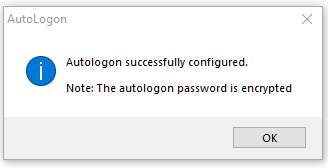Windows 10'da Otomatik Oturum Açma Nasıl Kurulur
Yayınlanan: 2019-03-11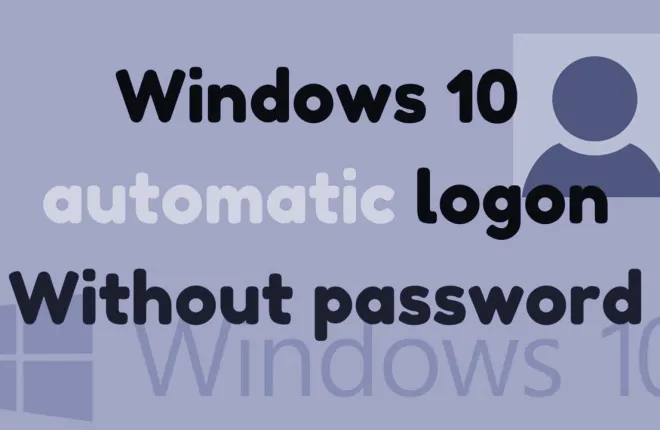
Windows 10 masaüstünüzde oturum açma ekranını atlayabilmek inanılmaz derecede kullanışlıdır. Artık hesap şifrenizi hatırlamanıza gerek kalmaması, başlatma sürecinin bu bölümünü atlayıp uygulamalarınızı ve programlarınızı neredeyse anında kullanmaya başlamak kesinlikle incelemeye değer bir şeydir.
"Bu kulağa oldukça harika geliyor.Nasıl yaparım?"
Birçok Microsoft müşterisi, Windows 10 oturum açma ekranının ve işleminin anlamsız ve gereksiz bir sıkıntı olduğu konusunda herkesin bildiği gibi konuştu. Kendi bilgisayarınıza her giriş yapmak istediğinizde şifrenizi yazmak zorunda kalmak inanılmaz derecede gereksizdir.
Windows hesabı oturum açma adımından kaçınarak önyükleme sürecinden birkaç saniye tasarruf etmek harika bir özelliktir. Ancak, bilgisayarınızı dışarıdan birinin eline geçmesi durumunda bilgisayarı kolay erişime açtığından, yalnızca bilgisayarın tek kullanıcısıysanız önerilir.
Bu makaledeki adımları uygulayarak bilgisayarınızı olası bir güvenlik açığına açmış olursunuz. Bu, banka kartı bilgileriniz, oturum açma bilgileriniz, sigorta bilgileriniz ve kişisel yazışmalarınız gibi kritik verilerin, bunlara erişimi olan herhangi birinin yanlış ellerine geçmesine neden olabilir.
Bu verilerin gizliliği ve güvenliği küçük bir kolaylıktan önce gelmelidir, bu nedenle otomatik oturum açmayı seçerken bunu aklınızda bulundurun. Sonunda seçim sizindir ve sizin için en iyi olan akıllıca kararı vermek yalnızca sizindir.
Windows 10 İçin Otomatik Oturum Açmayı Ayarlama Yöntemleri
Windows 10 önyükleme işleminin oturum açma bölümünü atlamak için değineceğim birkaç farklı yöntem var. Bu makale, ister yerel kullanıcı hesabı ister Microsoft hesabı kullanıyor olun, bu kurulumu gerçekleştirmek için yapmanız gerekenleri tam olarak ayrıntılarıyla anlatacaktır. Aşağıdaki yöntemler Windows 10'a özgü olarak kabul edilir. Ancak tartışılan prosedürler, Windows 7 veya 8.1'i kullanarak gerçekleştireceğiniz prosedürlere çok benzer.
Yöntem 1 – Kullanıcı Hesapları
İlk yöntem çoğu insanın zaten bildiğini düşündüğüm yöntem olduğundan buradan başlasam iyi olur. Kullanıcı Hesaplarını kullanarak otomatik oturum açma ayarlarını değiştirmek için:
- Win+R tuşlarına basarak Çalıştır işlevini açın .
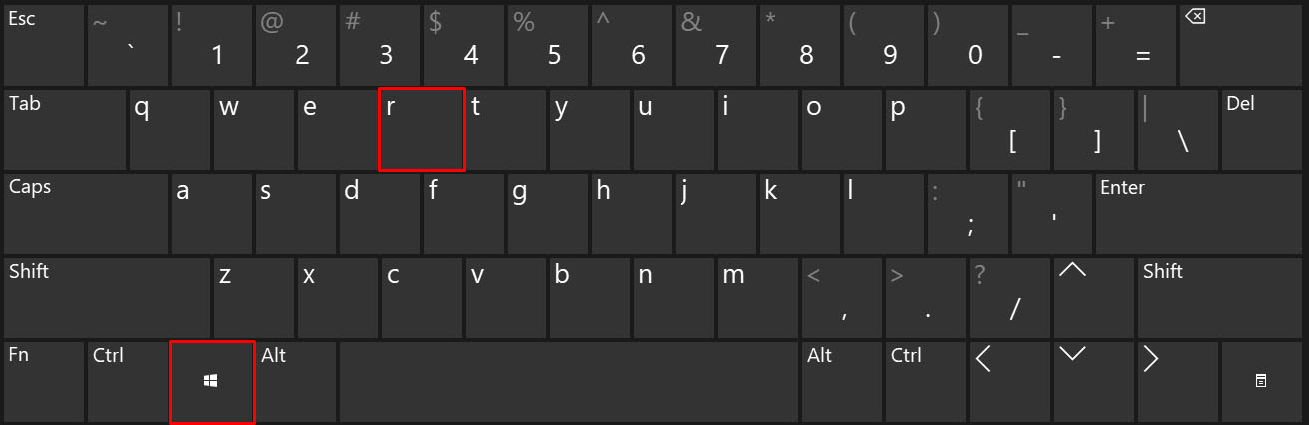
- İletişim kutusunanetplwiz yazın ve Entertuşuna basın.
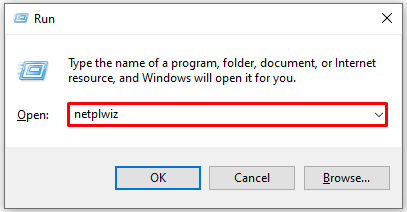
- Bu, Kullanıcı Hesapları penceresini açacaktır.
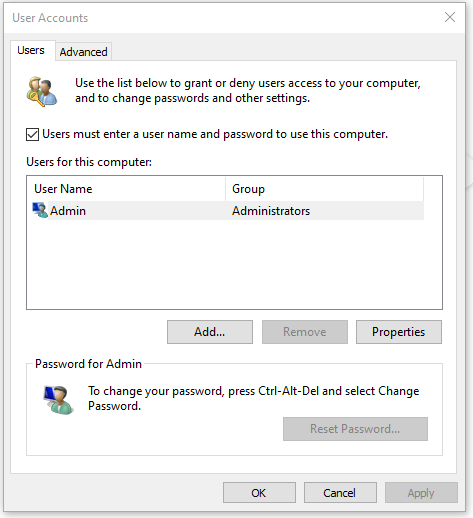
- Bu, Kullanıcı Hesapları penceresini açacaktır.
- "Kullanıcılar" sekmesinde kalın, "Bu bilgisayarın kullanıcıları" bölümünde hesabınızı vurgulayın veKullanıcılar bu bilgisayarı kullanmak için bir kullanıcı adı ve parola girmelidir olarak işaretlenen kutunun işaretini kaldırın .
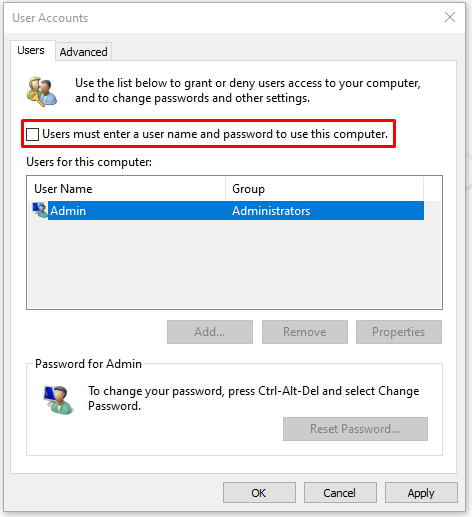
- Pencerenin sağ alt kısmındakiUygula düğmesini tıklayın .
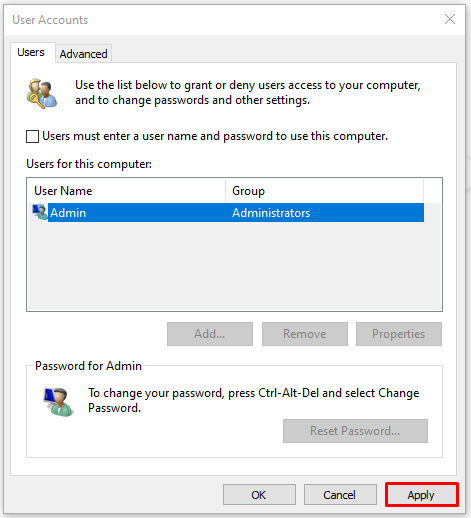
- Kullanıcı adınızı, şifrenizi ve şifre onayınızı isteyen bir açılır pencere görünecektir.
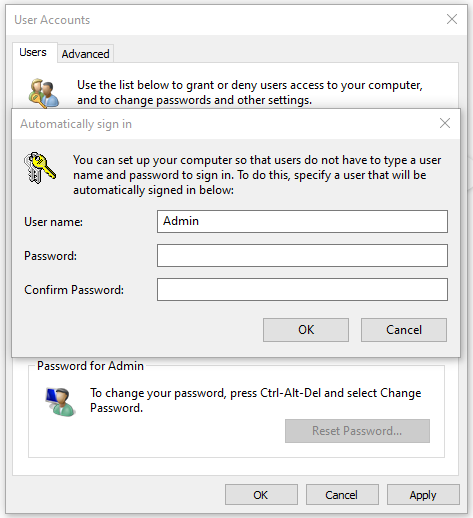
- Uygun bilgileri doldurun veTamam'ı tıklayın .
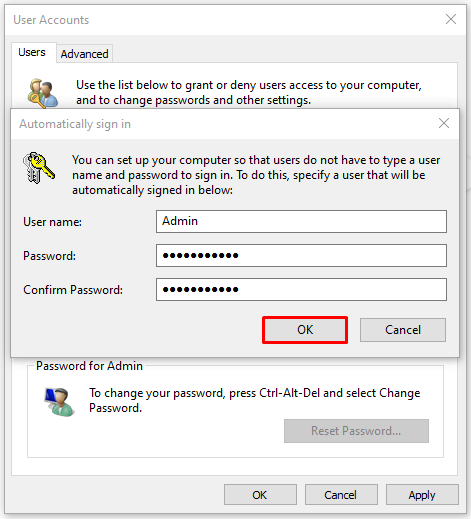
- Aynı adımları izleyerek veKullanıcılar bu bilgisayarı kullanmak için bir kullanıcı adı ve parola girmelidir etiketli kutuyu işaretlemeyi seçerek bu işlemi geri alabilirsiniz .
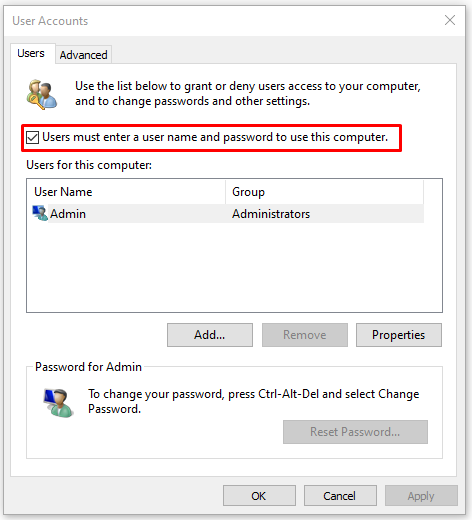
Windows, açılışta otomatik olarak bu hesaba giriş yapacaktır.
Yöntem 2 - Ayarlar Menüsü
Windows işletim sisteminizi oturum açmanıza gerek kalmadan önyükleme yapacak şekilde ayarlamanın muhtemelen en kolay yöntemiAyarlar uygulamasını kullanmaktır .Burada oturum açma seçeneklerini doğrudan değiştirebilirsiniz.
Bunu yapmak için:
- Başlat menünüzü açın veAyarlar simgesine (dişli çark) tıklayın.
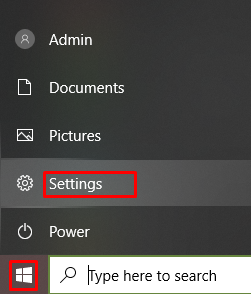
- Ayrıca Başlat menüsüne sağ tıklayıp menüdenAyarlar'ı da seçebilirsiniz .
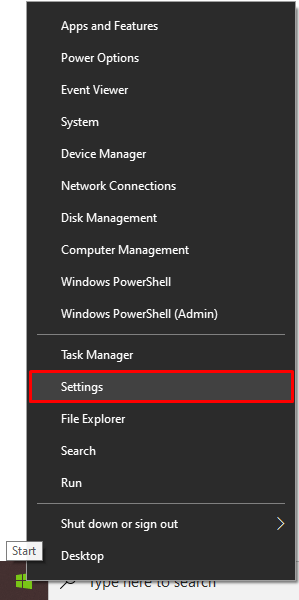
- Ayrıca Başlat menüsüne sağ tıklayıp menüdenAyarlar'ı da seçebilirsiniz .
- Hesaplar öğesini bulun ve tıklayın .
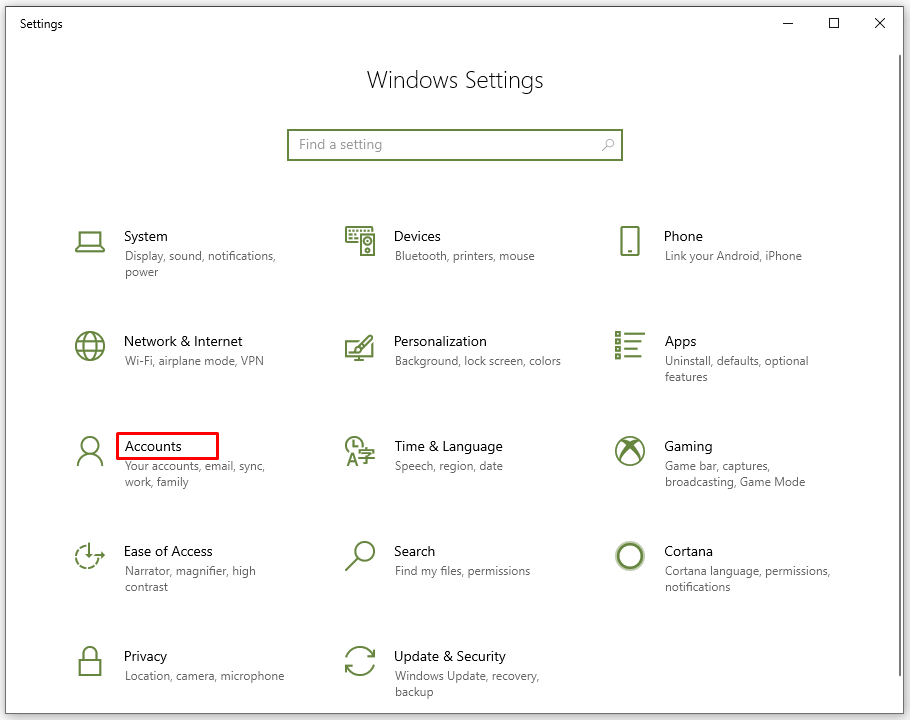
- Soldaki menüdenOturum açma seçeneklerine tıklayın .
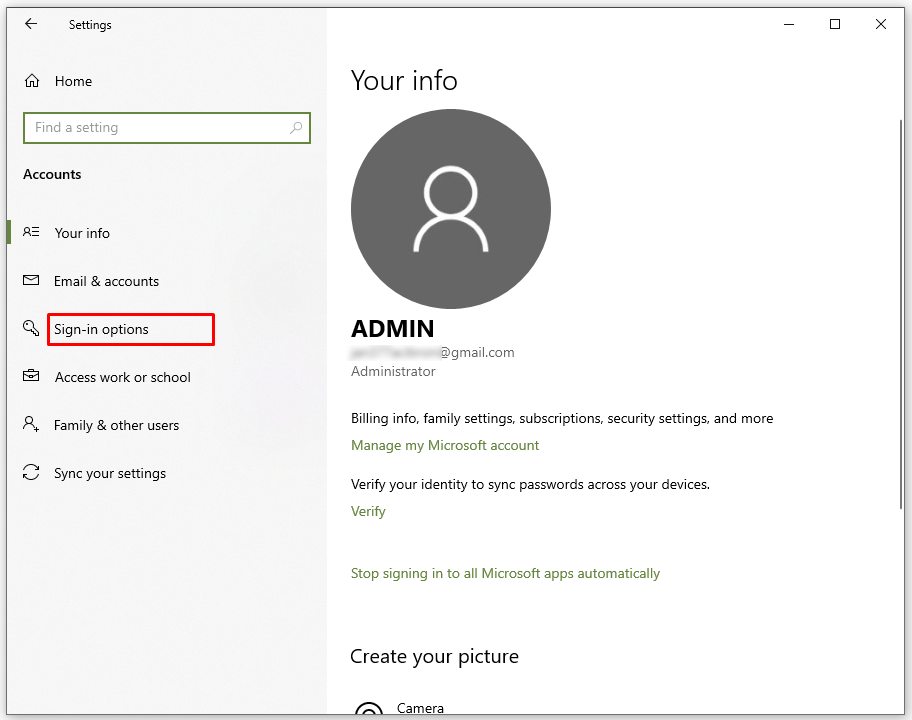
- "Oturum açmayı zorunlu kıl"ın altındaki açılır menüde bunuHiçbir zaman olarak değiştirin .
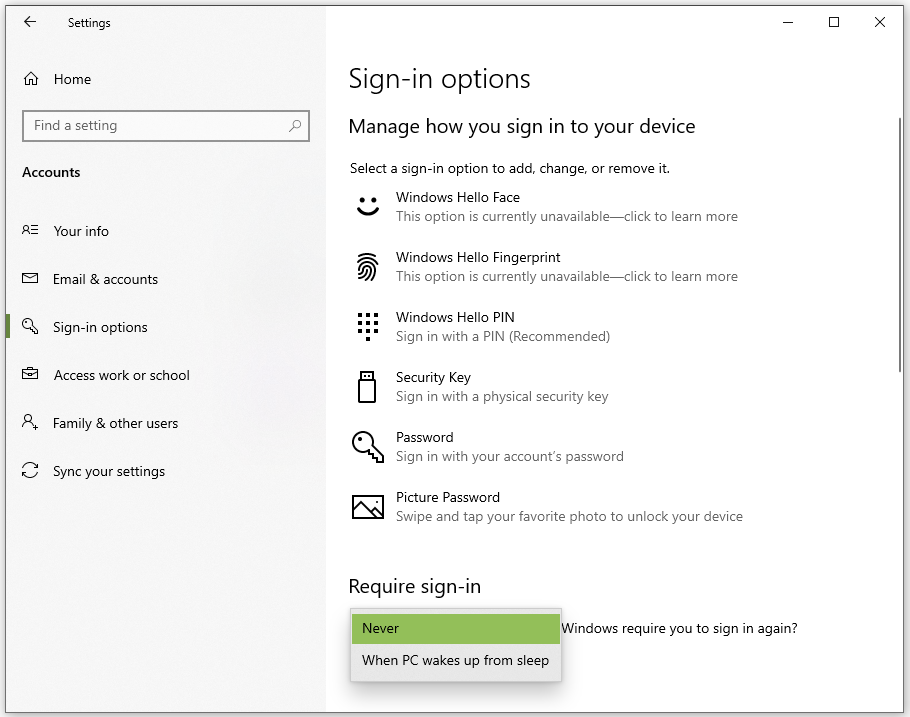
- “PIN” bölümüne gidin veKaldır düğmesini tıklayın.
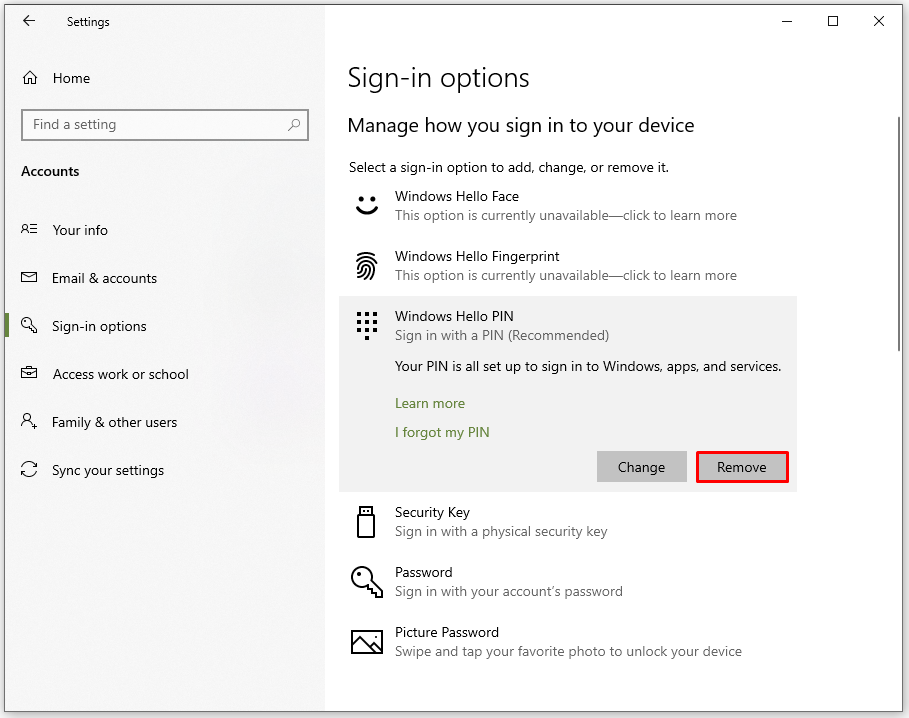
Bu işe yarayacaktır. Artık giriş ekranını tamamen atlayabilirsiniz.
Yöntem 3 – Kayıt Defteri Düzenleyicisi
Herhangi bir nedenle Windows 10'u yukarıdaki yöntemi izleyerek otomatik olarak oturum açacak şekilde yapılandıramazsanız lütfen bu yöntemi kullanın. Sistem kayıt defterine gireceğiniz için bu yalnızca son çare yöntemi olmalıdır. Dosyaları burada düzenlemek Windows işletim sisteminizde öngörülemeyen sorunlara neden olabilir. Devam etmeden önce kayıt defterinizde yedekleme yapmanız önerilir.

Kendinizi aşırı güvende hissediyorsanız veya Windows Kayıt Defteri konusunda oldukça yetkinseniz, aşağıdaki adımlara sadık kaldığınız sürece her şey yolunda olmalıdır.
Otomatik oturum açma amacıyla kayıt defterini kullanmak için:
- Başlat menüsü arama kutusu veya Çalıştır işlevi aracılığıylaregedit yazın ve Entertuşuna basın .
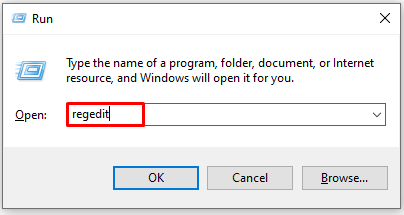
- Bu, Kayıt Defteri Düzenleyicisini açacaktır.
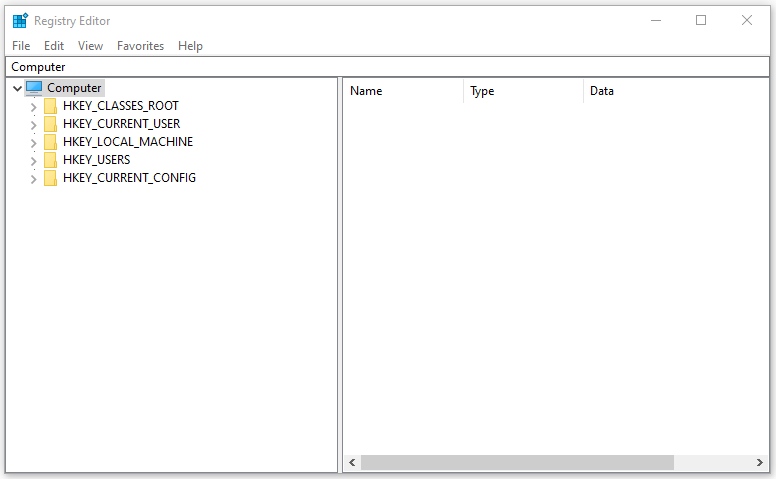
- UAC (Kullanıcı Hesabı Denetimi) açılır penceresi tarafından istendiğindeEvet düğmesine basmanız gerekecektir .
- Bu, Kayıt Defteri Düzenleyicisini açacaktır.
- Kayıt Defteri Düzenleyicisi'nde HKEY_LOCAL_MACHINE > SOFTWARE>Microsoft>Windows NT>CurrentVersion>Winlogon seçeneğinegidin veya HKEY_LOCAL_MACHINE\SOFTWARE\Microsoft\Windows NT\CurrentVersion\Winlogon'u kopyalayıp üstteki çubuğa yapıştırın veEntertuşuna basın .
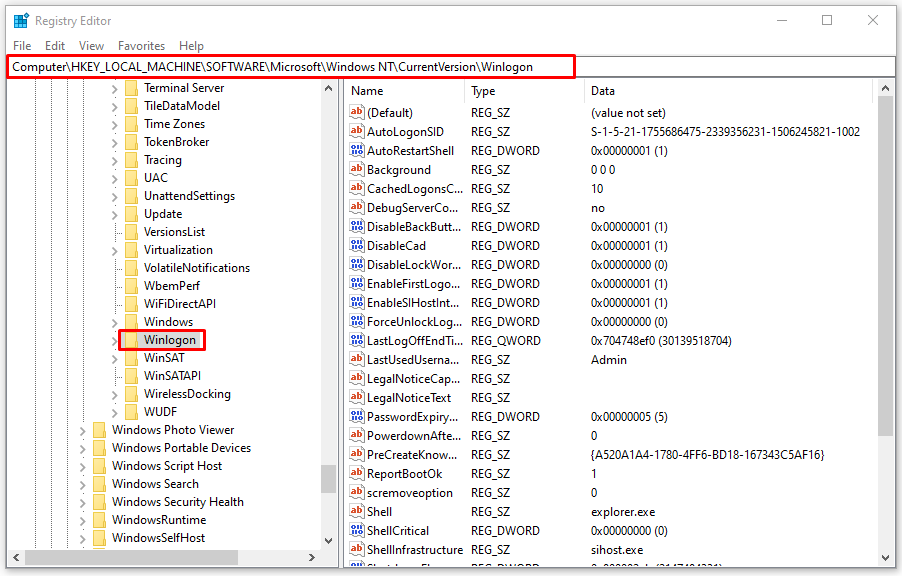
- Sağ taraftaki penceredenVarsayılanKullanıcıAdı girişini bulun ve üzerine çift tıklayın.
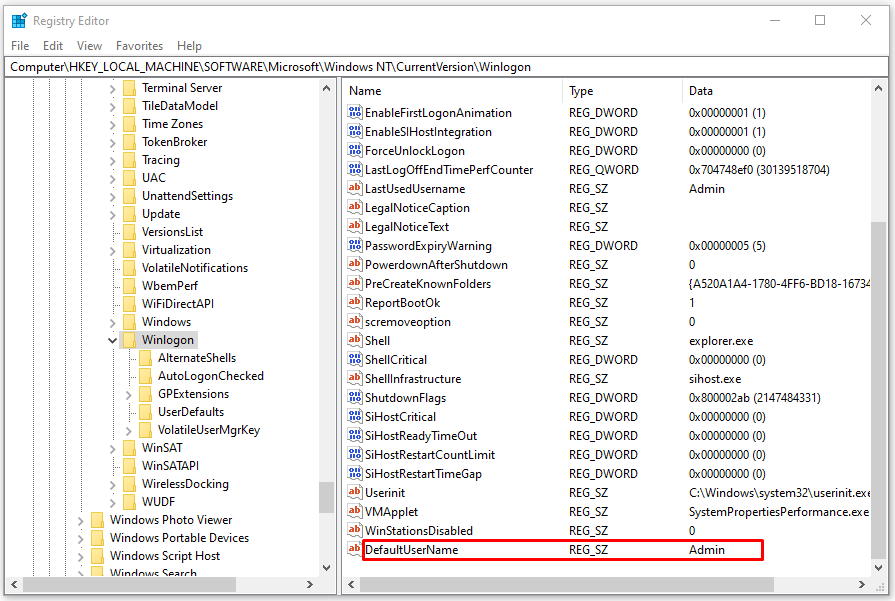
- Değer verisi kutusunda kullanıcı adınızın doğru olduğundan emin olun .
- Şimdi sağ taraftaki pencereden DefaultPassword girişini bulun ve üzerine çift tıklayın.
- Giriş yoksa, sağdaki menüde boş bir alana sağ tıklayın ve Yeni'ye tıklayın. Ardından Dize Değeri'ne tıklayın. Bunu DefaultPassword olarak yeniden adlandırın .
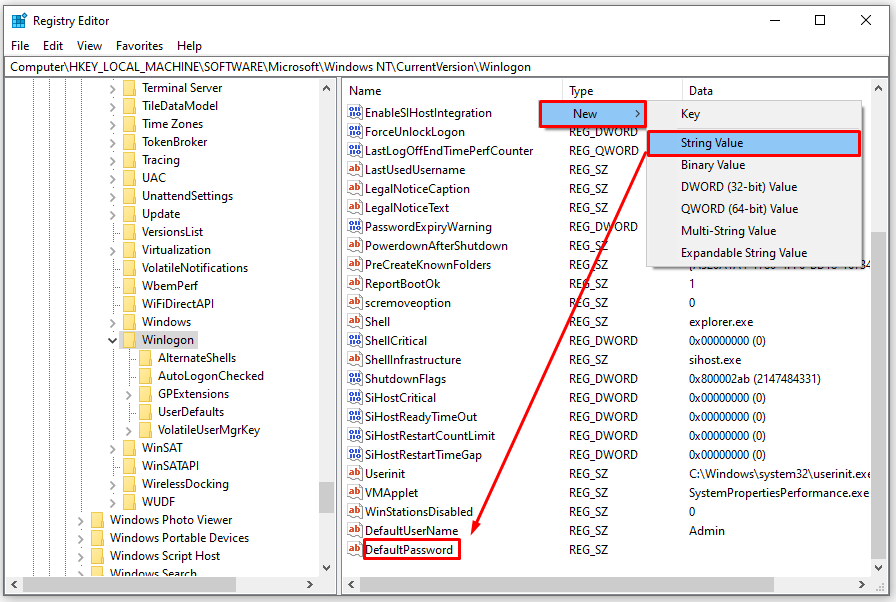
- Giriş yoksa, sağdaki menüde boş bir alana sağ tıklayın ve Yeni'ye tıklayın. Ardından Dize Değeri'ne tıklayın. Bunu DefaultPassword olarak yeniden adlandırın .
- Değer verisi kutusuna şifrenizi girin.
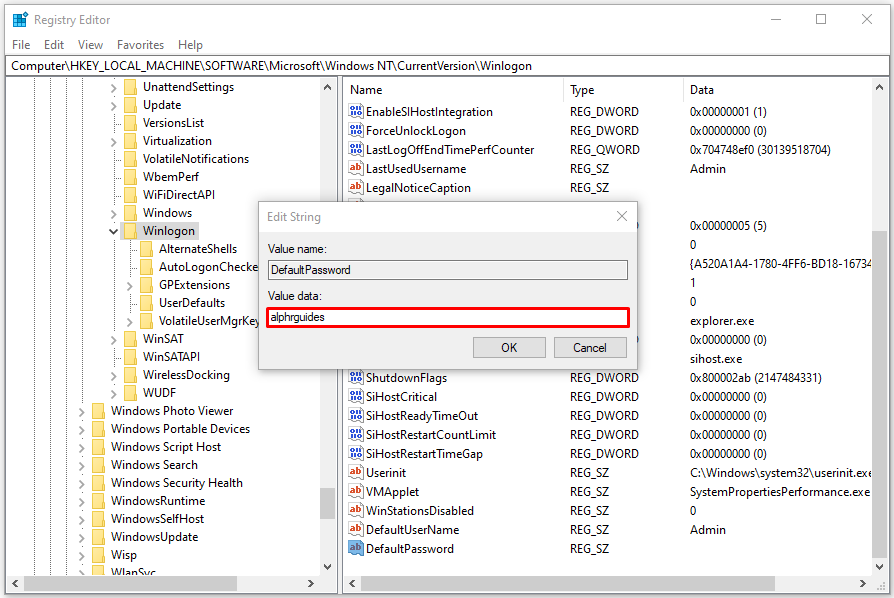
- Tamam düğmesini tıklayın .
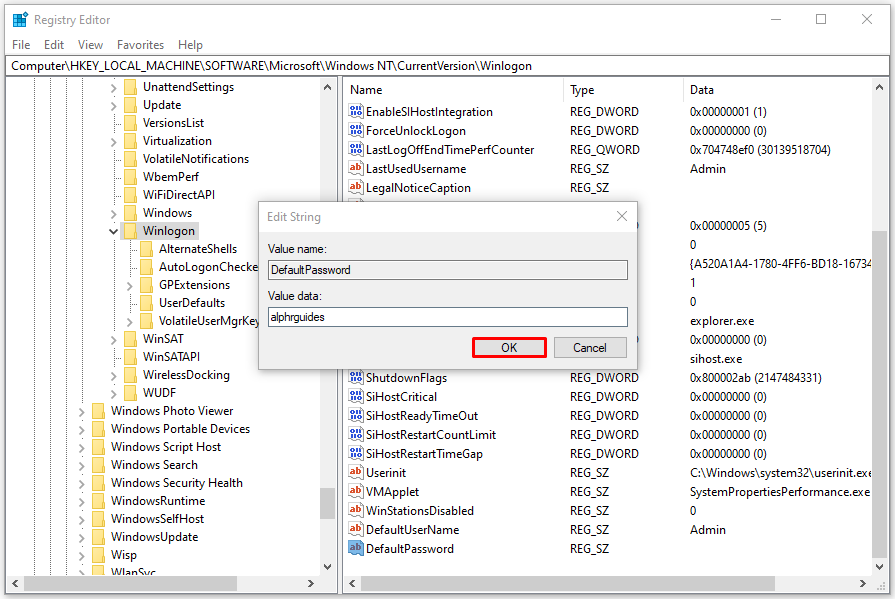
- Son olarak, sağ taraftaki penceredeAutoAdminLogon girişini bulun ve üzerine çift tıklayın.
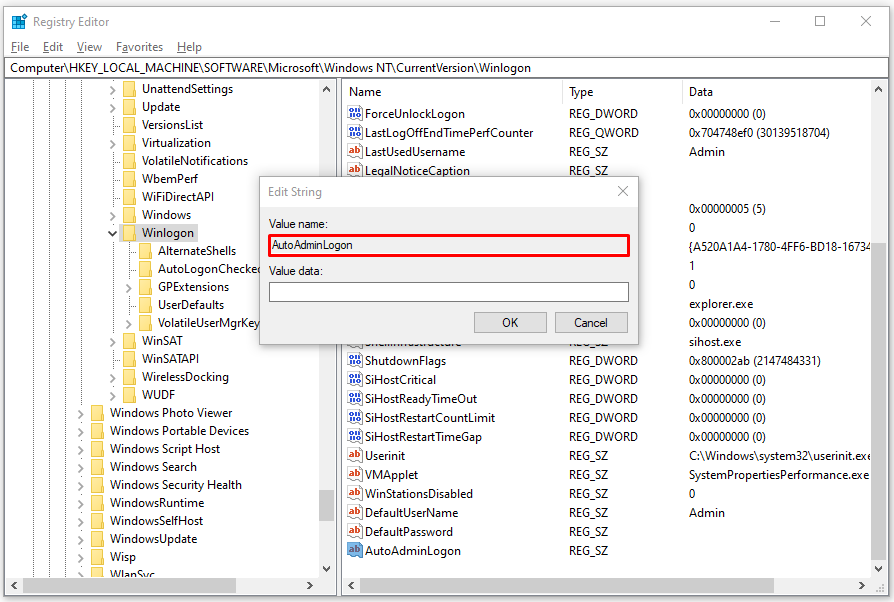
- Değer veri numarasını '1'den '0'a değiştirin ve ardındanTamam düğmesini tıklayın.
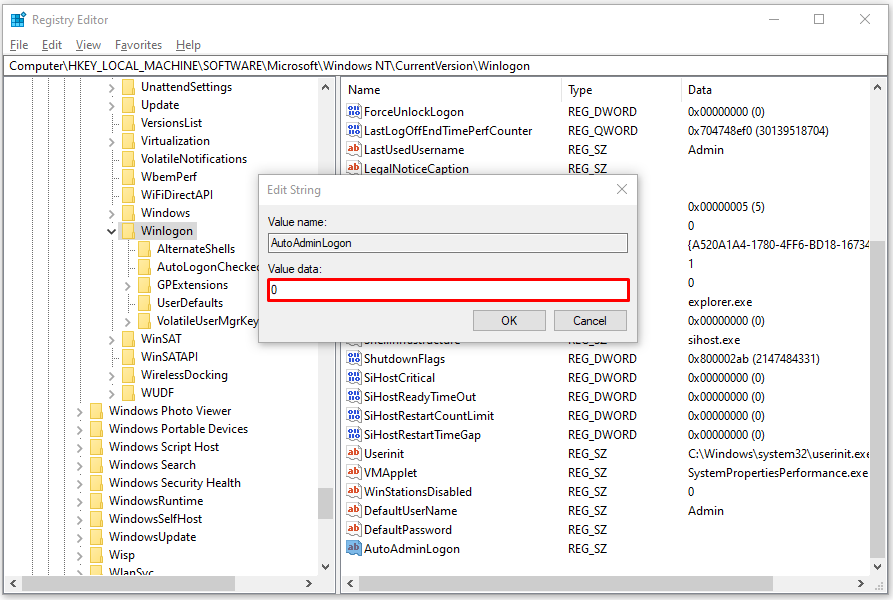
- Etkili olması için bilgisayarınızı yeniden başlatın.
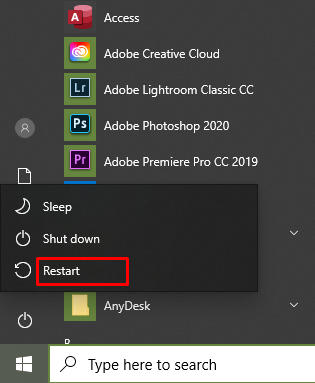
Yöntem 4 – 3. Taraf Program/Uygulama
Windows 10 oturum açma işleminin otomatikleştirilmesine yardımcı olabilecek birkaç farklı ücretsiz yazılım programı ve uygulaması bulunmaktadır. Yukarıdaki seçeneklerin fazlasıyla yeterli olması gerektiğinden bunlar mutlaka önerilmez. Ancak yukarıdaki adımları izlemenin biraz yorucu olduğunu düşünüyorsanız, bir programı indirip yüklemek sizin yararınıza olabilir.
Autologon, Windows 10 işletim sistemi için hem kilit ekranını hem de oturum açma ekranını atlamanıza yardımcı olmak amacıyla Microsoft tarafından tasarlanmış bir araçtır. Diğer bazı sitelerin güvenliği ihlal edilebileceğinden, indirme sırasında kötü amaçlı yazılım olasılığından endişeleniyorsanız bu programı seçmek muhtemelen daha güvenli bir seçenektir.
Bu bağlantıyı kullanarak programı doğrudan Microsoft dokümanlar sitesinden indirebilirsiniz https://docs.microsoft.com/en-us/sysinternals/downloads/autologon
İndirildikten sonra yürütülebilir dosyayı geri almak için zip dosyasını çıkarmanız gerekir.
Otomatik Oturum Açma'yı kullanmak için:
- Aracı çalıştırın ve UAC tarafından istendiğindeEvet'e tıklayın.
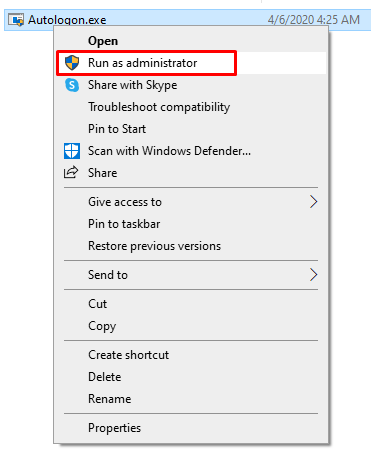
- Bir lisans sözleşmesi açılacaktır. Lisans sözleşmesini kabul etmek içinKabul Et düğmesini tıklayın .
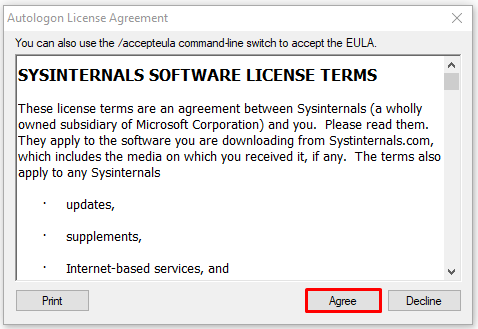
- Kullanıcı adınız ve alan adı zaten doldurulmuş olacaktır. Tek yapmanız gereken, Windows'ta oturum açmak için kullanılan kullanıcı hesabının şifresini yazmaktır.
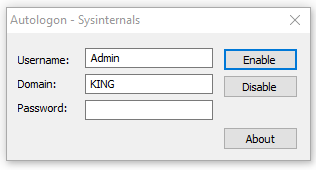
- Windows'ta oturum açmak için bir Microsoft hesabı kullanıyorsanız, kullanıcı adı kutusuna tam e-posta adresini girmeniz gerekecektir. Muhtemelen sizin için henüz doldurulmayacaktır.
- İşlemi sonlandırmak içinEtkinleştir'i tıklamanız yeterlidir .
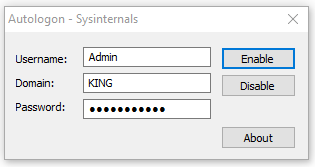
- Otomatik Oturum Açma'yı devre dışı bırakmak istiyorsanız 4. adıma kadar bu adımları izleyin. Bunun yerineDevre Dışı Bırak'ı tıklayın .
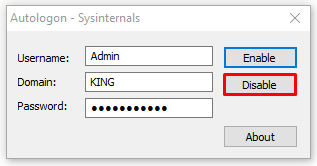
- Otomatik Oturum Açma özelliğini kapatmak için önyükleme işlemi devam ederken Shift tuşunu da basılı tutabilirsiniz.
- Otomatik Oturum Açma'yı devre dışı bırakmak istiyorsanız 4. adıma kadar bu adımları izleyin. Bunun yerineDevre Dışı Bırak'ı tıklayın .
- “Otomatik Oturum Açma başarıyla yapılandırıldı” ifadesini içeren bir Otomatik Oturum Açma iletişim kutusu alacaksınız.